本文介紹了TP-Link TL-WR2041+路由器的無線網絡(WiFi)的管理和設置;為無線網絡設置密碼,可以避免您的無線WiFi被盜用。TL-WR2041+路由器還提供了訪客無線網絡,并且支持動態密碼,可以更好的保證無線WiFi的安全。
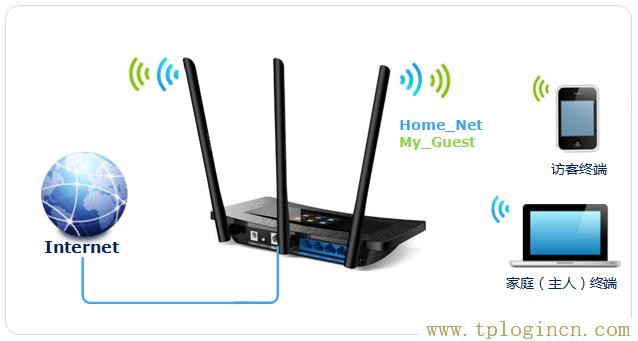
一、TL-WR2041+無線WiFi設置
1、進入無線WiFi設置界面
(1)、在默認的主視圖界面,點擊“設置”

(2)、點擊“無線設置”

2、設置無線WiFi
(1)、在下圖的界面中,點擊對應的“無線名稱”、“無線密碼”、“訪客名稱”進行設置即可。
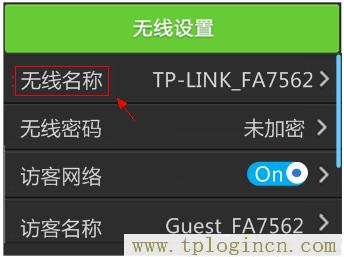
溫馨提示:
訪客網絡指的是供客人使用的無線網絡,連接到訪客網絡的無線設備只能夠上網,不能夠與連接到TL-WR2041+路由器上的其他設備通信。
(2)、設置好以上內容后,使用觸控筆向下拉動頁面設置其他內容,如下圖:
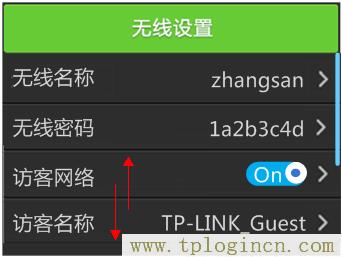
(3)、在這里可以設置訪客網絡的“密碼周期”;還可以設置“無線定時設置”(即啟用無線網絡的時間)
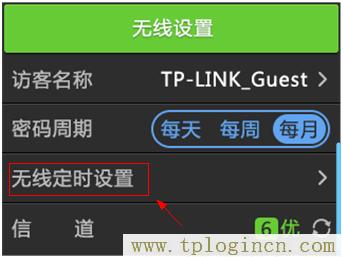
(4)、如果您需要設置無線定時,請點擊并添加時間段和對應星期,可以進行增刪,如下圖:
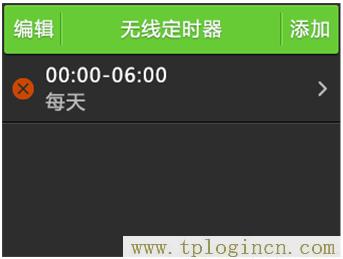
3、保存設置
(1)、點擊“返回”

(2)、點擊“馬上重啟”

重啟完成后,TL-WR2041+路由器上設置的無線WiFi才會生效。
1 2
二、查看訪客網絡密碼
1、點擊“主界面”

2、向右點擊箭頭,切換到“訪客網絡”界面,如下圖所示:

3、界面中顯示的“動態密碼”就是訪客網絡的密碼。

注意問題:
訪客網絡的密碼是動態變化的,變化的時間周期前面已經介紹了設置。使用動態密碼連接到訪客網絡一段時間后,需要重新查看動態密碼并連接。
三、查看無線狀態
1、點擊“主界面”

2、向右點擊箭頭,切換到“訪客網絡”界面,如下圖所示:

3、在該界面查看已連接的無線設備和對應狀態,如下圖:
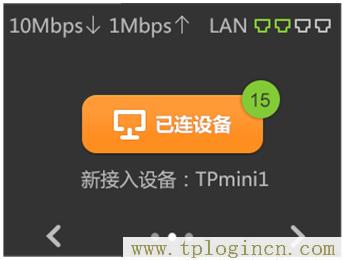
4、點擊“已連接設備”,可以查看到連接到TL-WR2041+路由器上的無線設備,并對這些設備進行管理。
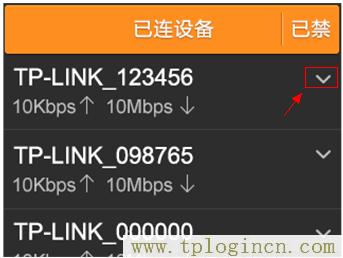
5、點擊某個無線設備后,可以看到該無線設備的名稱、無線速率、MAC地址、IP地址等信息。點擊“禁用”即可禁止該設備連接無線網絡。如下圖:
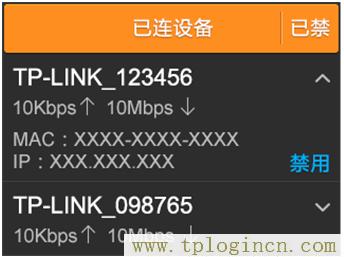
1 2

